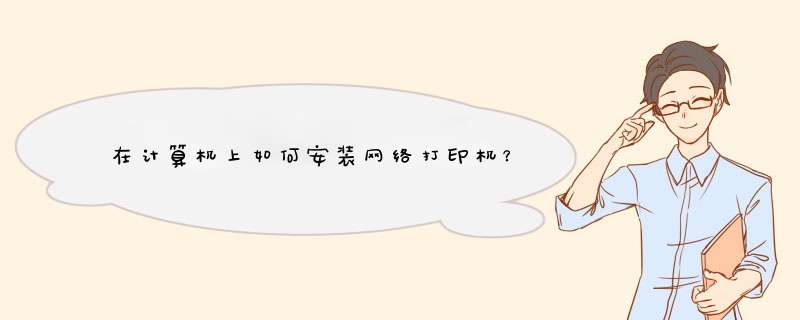
1、打开控制面板,选择“硬件和声音”下的“查看设备和打印机”。
2、点击“添加打印机”。
4、选中打印机驱动程序,下一步。
5、修改打印机名称。
6、正在安装打印机。
7、安装成功。
如何安装网络打印机一般安装网络打印机有两种方式:
一、使用打印机附带的软件进行安装,具体的安装方法,可以参考随机带的`安装手册
二、使用Windows自带的安装功能进行安装。
以上 *** 作如下图所示:
方法步骤:
Windows XP下如何安装网络打印机
1、单击开始菜单,打开“打印机和传真”
2、在“打印机任务”下,单击“添加打印机”打开添加打印机向导,然后单击“下一步”
3、单击“网络打印机或连接到其他计算机的打印机”,然后单击“下一步”
4、使用如下三种方法之一连接到所选打印机
(1)浏览打印机
(2)连接到这台打印机
(3)连接到 Internet 、家庭或办公网络的打印机
5、按照屏幕指示完成网络打印机连接过程。
网络打印机的连接方法如下:
工具:ThinkPad E425
系统:win7 32位旗舰版
打印机:pos58和hp3067
1、在“开始”菜单中选择“设备和打印机”-“添加打印机”。
2、点击“添加打印机”按钮之后点击“添加网络、无线或bluetooth打印机”。
3、然后系统会自动的扫描整个局域网,寻找到已经联网的打印机,在此之前需要看好离你最近的打印机型号,方便取打印好的文件。
4、选好打印机之后会进行通信和驱动安装程序,Windows7 *** 作系统在内部已经内置了大量的打印机驱动程序,所以如果不是极其冷门的产品,会在打印机驱动中找到你所要的。
5、驱动程序安装完成之后,会提示你是否共享此打印机,一般情况下我们是不选择共享的,因为这本就是公用打印机,不共享其他同事也是可以连接的。
欢迎分享,转载请注明来源:内存溢出

 微信扫一扫
微信扫一扫
 支付宝扫一扫
支付宝扫一扫
评论列表(0条)